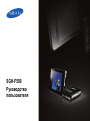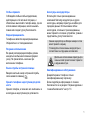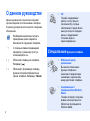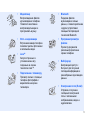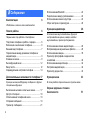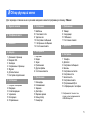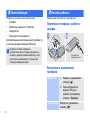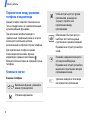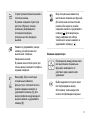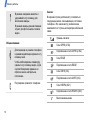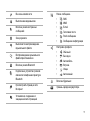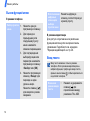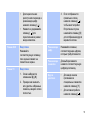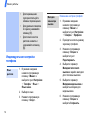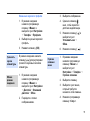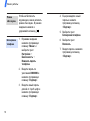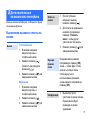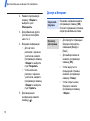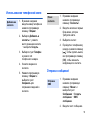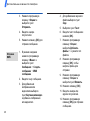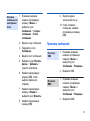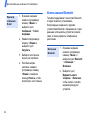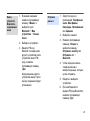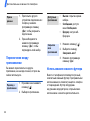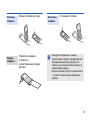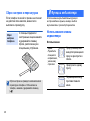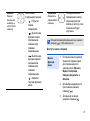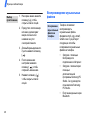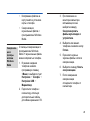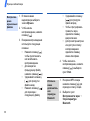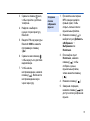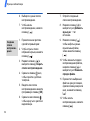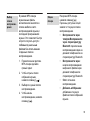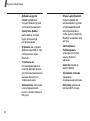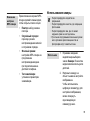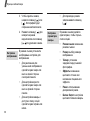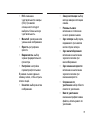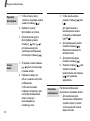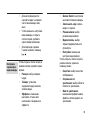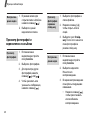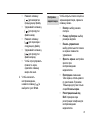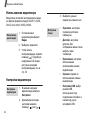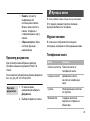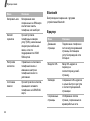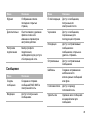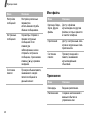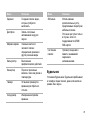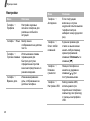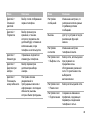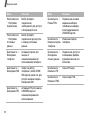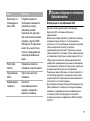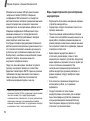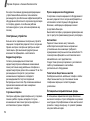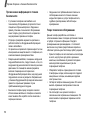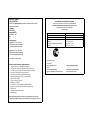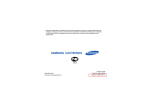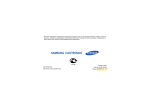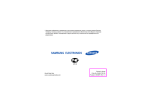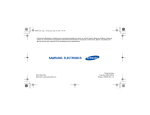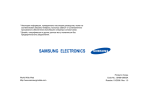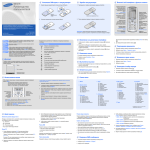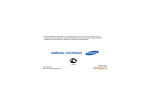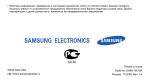Download Samsung SGH-F500 Инструкция по использованию
Transcript
SGH-F500 Руководство пользователя Важная информация по технике безопасности Нарушение этих правил может привести к опасным ситуациям или преследоваться по закону. Сведения об авторских правах • Bluetooth® является зарегистрированной торговой маркой Bluetooth SIG, Inc. Bluetooth QD ID: B012661 • JavaTM является торговой маркой или зарегистрированной торговой маркой, принадлежащей Sun Microsystems, Inc. • Picsel и Picsel ViewerTM являются торговыми марками Picsel Technologies, Inc. • Проигрыватель Windows Media® является торговой маркой Microsft Coporation. Безопасность дорожного движения Не пользуйтесь мобильным телефоном за рулем движущегося автомобиля. Oстановите автомобиль, чтобы поговорить по телефону. Выключайте телефон на автозаправочных станциях Не пользуйтесь телефоном на автозаправочных станциях (станциях техобслуживания), а также вблизи топливных или химических емкостей. Выключайте телефон в самолете Мобильные телефоны являются источником радиопомех. Их использование в самолетах противозаконно и опасно. Выключайте телефон рядом с любым медицинским оборудованием В больницах и в других медицинских учреждениях может применяться оборудование, чувствительное к внешнему радиочастотному излучению. Строго соблюдайте все установленные правила и инструкции. Радиопомехи Все мобильные телефоны подвержены воздействию радиопомех, ухудшающих качество связи. Особые правила Соблюдайте любые особые предписания, действующие в той или иной ситуации, и обязательно выключайте телефон везде, где его использование запрещено, может вызывать помехи или создает угрозу безопасности. Водонепроницаемость Телефон не является водонепроницаемым. Оберегайте его от попадания влаги. Разумное использование Во время разговора радиотелефон должен находиться в обычном положении (рядом с ухом). Не прикасайтесь к антенне при включенном телефоне. Вызов службы экстренной помощи Введите местный номер экстренной службы, затем нажмите клавишу . Храните телефон в недоступном для детей месте Храните телефон, а также все его компоненты и аксессуары в недоступном для детей месте. Аксессуары и аккумуляторы Используйте только рекомендованные компанией Samsung аккумуляторы и другие аксессуары, например гарнитуры и кабели для передачи данных. Использование любых аксессуаров, отличных от рекомендованных, может привести к поломке устройства, травме и представлять угрозу безопасности. • Замена аккумулятора на батарею неверного типа может привести к взрыву. • Утилизируйте использованные аккумуляторы в соответствии с инструкциями изготовителя. Длительное использование гарнитуры при очень высокой громкости может привести к нарушениям слуха. Квалифицированное обслуживание Доверяйте ремонт телефона только квалифицированному персоналу. Более подробную информацию по технике безопасности см. в разделе "Охрана здоровья и техника безопасности" на стр. 51. 1 О данном руководстве • Данное руководство пользователя содержит краткие сведения об использовании телефона. В данном руководстве используются следующие обозначения. Необходимо внимательно изучить приведенные далее сведения о безопасности и функциях телефона. → [ ] < > 2 С помощью клавиш перемещения перейдите к указанному пункту, а затем выберите его. Обозначает клавишу на телефоне. Например, [ ] 3G Телефон поддерживает работу в сетях третьего поколения (3G), которые обеспечивают гораздо более высокую скорость передачи данных, поддерживают потоковое видео и видеоконференции. Специальные функции телефона • Мобильный центр развлечений Вы можете использовать функции телефона и возможности медиаплеера независимо, переключаясь между дисплеями телефона. • Синхронизация с проигрывателем Windows Media Телефон позволяет загружать файлы непосредственно из библиотеки проигрывателя Windows Media. Обозначает программную клавишу, функция которой отображается на экране телефона. Например, <Меню> • Медиаплеер Воспроизведение файлов мультимедиа на телефоне. Позволяет качественно воспроизводить видео и прослушивать музыку. • Bluetooth Передача файлов мультимедиа и личных данных, а также подключение к другим устройствам с помощью беспроводной технологии Bluetooth. • Фото- и видеокамера Встроенная камера телефона позволяет делать фотоснимки и записывать видео. • • Java™ Запуск встроенных и установка новых игр, созданных на основе технологии Java™. Программа просмотра файлов Просмотр документов различных форматов на экране телефона • Веб-браузер Беспроводной доступ к Интернет для получения последней информации и разнообразных мультимедиа данных. • Электронная почта (E-mail) Отправка и получение сообщений электронной почты с вложенными изображениями, видео- и аудиоклипами. • Подключение к телевизору Просмотр снятых с помощью телефона фотографий и видеоклипов на экране телевизора. 3 Содержание Комплектация 6 Убедитесь в наличии всех компонентов Начало работы 6 Первые шаги при работе с телефоном Подготовка телефона к работе и зарядка............. 6 Включение и выключение телефона ..................... 6 Внешний вид телефона .......................................... 7 Переключение между режимами телефона и медиаплеера............................................................ 8 Клавиши и значки .................................................... 8 Вызов функций меню ............................................ 12 Ввод текста ............................................................ 12 Индивидуальная настройка телефона ................ 14 22 24 24 26 Функции медиаплеера 26 Использование мультимедийных функций: воспроизведение музыки, камера, альбом мультимедиа и просмотр документов Использование клавиш медиаплеера................. Воспроизведение музыкальных файлов ............ Использование камеры ........................................ Просмотр фотографий и видеоклипов из альбома ............................................................ Использование видеоплеера............................... Настройка медиаплеера ...................................... Просмотр документов........................................... 26 28 35 Дополнительные возможности телефона 17 Функции меню 43 Функции вызова, веб-браузер, сообщения и другие специальные функции В этом разделе перечислены все пункты меню Выполнение вызовов и ответы на звонки ........... Доступ в Интернет................................................. Использование телефонной книги....................... Отправка сообщений ............................................ Просмотр сообщений............................................ 4 Использование Bluetooth...................................... Переключение между приложениями ................. Использование кожаного футляра ...................... Сброс настроек и перезагрузка ........................... 17 18 19 19 21 Охрана здоровья и техника безопасности 40 42 42 43 51 Обзор функций меню Для перехода в главное меню из режима ожидания нажмите программную клавишу <Меню>. 1 Журнал звонков 2 Телефонная книга 3 Bluetooth 5 Сообщения 7 Приложения 7 Шаблоны 8 Голосовая почта 9 Удалить все 10 Настройки сообщений 11 Экстренные сообщения 12 Состояние памяти 8 Таймер 9 Секундомер 10 SIM-меню1 11 Состояние памяти 4 Браузер 6 Мои файлы 1 2 3 4 5 6 7 1 2 3 4 5 6 Домашняя страница Введите URL Закладки Сохраненные страницы Журнал Дополнительно Настройки подключения 5 Сообщения 1 2 3 4 5 6 Создать сообщение Входящие E-mail входящие Черновики Исходящие Отправленные Картинки Видео Звуки Приложения Другие файлы Состояние памяти 7 Приложения 1 2 3 4 5 6 7 Календарь Напоминания Задания Диктофон Мировое время Калькулятор Конвертер 8 Будильник 9 Настройки 1 Телефон 2 Дисплей 3 Настройки сообщений 4 Вызовы 5 Настройки контактов 6 Настройки сети 7 Безопасность 8 Настройки памяти 9 Программный сброc 10 Информация о телефоне 1. Отображается только в том случае, если поддерживается USIM/SIM-картой. 5 Комплектация Начало работы Убедитесь в наличии всех компонентов Первые шаги при работе с телефоном • • • • Подготовка телефона к работе и зарядка Телефон Мобильное зарядное устройство Аккумулятор Руководство пользователя Дополнительные аксессуары можно приобрести у местных дилеров компании Samsung. Комплект поставки телефона и дополнительные аксессуары, имеющиеся в наличии у дилеров компании Samsung, могут различаться в зависимости от страны или оператора мобильной связи. К розетке сети переменного тока Включение и выключение телефона Включение 1. Нажмите и удерживайте клавишу [ ]. 2. При необходимости введите PIN-код и нажмите программную клавишу <Подтвер>. Выключение 6 Нажмите и удерживайте клавишу [ ]. Внешний вид телефона Вид сзади Вид спереди Динамик телефона Объектив камеры Дисплей телефона Переключение дисплея/блокировка клавиатуры Экран медиаплеера Разъем карты памяти Перемещение влево/программная клавиша Клавиша подтверждения Клавиша камеры Клавиша выхода из меню Клавиша опций Перемещение вправо/программная клавиша Интерфейсный разъем Клавиши перемещения (вверх/ вниз/влево/вправо) Правая программная клавиша Клавиши регулировки громкости Клавиша переключения между приложениями Левая программная клавиша Клавиша видеовызова Клавиша включения и выключения питания и выхода из меню Клавиша вызова Микрофон Алфавитно-цифровые клавиши Клавиша доступа к Интернет и подтверждения Клавиша удаления Клавиши специальных функций Клавиатуру можно заблокировать, чтобы случайные нажатия клавиш не влияли на работу телефона. В режиме ожидания сдвиньте вверх клавишу . Чтобы разблокировать клавиатуру, наполовину сдвиньте вниз клавишу . 7 Начало работы Переключение между режимами телефона и медиаплеера Данный телефон позволяет пользоваться не только стандартными, но и развлекательными мультимедийными функциями. При включении телефон переходит в традиционный телефонный режим, в котором используется небольшой дисплей, расположенный на обратной стороне телефона. Для переключения телефона в режим, позволяющий использовать функции медиаплеера, сдвиньте вниз клавишу . Включится большой экран на передней стороне телефона. Клавиши и значки Клавиши телефона Выполнение функции, указанной в нижней строке дисплея. Отправка видеовызова. 8 Чтобы получить доступ к другим приложениям, не выходя из текущего, откройте окно переключения между приложениями. Обеспечивает быстрый доступ к наиболее часто используемым пунктам меню в режиме ожидания. В режиме меню служит для выбора опций. В режиме ожидания используется для запуска веб-браузера. В режиме меню служит для выбора выделенного пункта меню или для подтверждения ввода. Удаление символов в поле ввода или элементов в приложении. Служит для выполнения вызовов и ответа на вызовы. В режиме ожидания служит для доступа к Журналу зконков, хранящему информацию о последних исходящих, пропущенных или входящих вызовах. Нажмите и удерживайте данную клавишу для включения или выключения телефона. Завершение вызова. В режиме меню используется для отмены ввода и возврата телефона в режим ожидания. Ввод цифр, букв и некоторых специальных символов. Для доступа к голосовой почте в режиме ожидания нажмите и удерживайте клавишу [1]. Для ввода префикса международного вызова нажмите и удерживайте клавишу [0]. Ввод специальных символов и выполнение специальных функций. Для включения или выключения режима «Без звука» в режиме ожидания нажмите и удерживайте клавишу [ ]. Для ввода паузы между цифрами при наборе телефонного номера нажмите и удерживайте клавишу [ ]. Клавиши медиаплеера Перемещение между элементами или выполнение специальных функций в зависимости от действия: сдвиг, нажатие или удержание. Выбор выделенного пункта меню или подтверждение ввода. Фотосъемка, запись видео или начало воспроизведения музыки. 9 Начало работы В режиме ожидания нажмите и удерживайте эту клавишу для включения камеры. В режиме камеры данная клавиша служит для фотосъемки и записи видео. Значки В верхней строке дисплея могут появляться следующие значки, показывающие состояние телефона. Эти значки могут различаться в зависимости от страны и оператора мобильной связи. Уровень сигнала Общие клавиши Для перехода из режима телефона в режим медиаплеера сдвиньте эту клавишу вниз. Чтобы заблокировать клавиатуру, сдвиньте эту клавишу вверх, а для снятия блокировки сдвиньте ее обратно вниз в нейтральное положение. Регулировка громкости телефона. Сеть GPRS (2.5G) Подключение к сети GPRS (2.5G) Сеть EDGE Подключение к сети EDGE Сеть UMTS (3G) Подключение к сети UMTS (3G) Сеть HSDPA (3G+) Подключение к сети HSDPA (3G+) Выполнение вызова 10 Вне зоны охвата сети Выполнение видеовызова Включен режим экстренных сообщений Зона роуминга Выполняется воспроизведение музыкального файла Воспроизведение музыкального файла приостановлено Включен режим Bluetooth Подключено устройство громкой связи или телефонная гарнитура Bluetooth Просмотр веб-страниц в сети Интернет Новое сообщение. • . SMS • . MMS • . E-mail • . Голосовая почта • . Push-сообщение • . Сообщение конфигурации Настройка профиля • . Обычный • . Без звука • . Автомобиль • . Встреча • . Улица • . Автономный Включен будильник Уровень заряда аккумулятора Установлено соединение с защищенной веб-страницей 11 Начало работы Вызов функций меню В режиме телефона Выбор пунктов меню 1. Нажмите нужную программную клавишу. 2. Для перехода к предыдущему или следующему пункту меню нажимайте клавиши перемещения. 3. Для подтверждения выбора функции или параметра нажимайте программную клавишу <Выбор> или [OK]. 4. Нажмите программную клавишу <Назад> для перехода на один уровень вверх. Нажмите клавишу [ ] для возврата в режим ожидания. 12 Использование Нажмите цифровую цифровых клавишу, соответствующую клавиш для нужному пункту. выбора пунктов меню В режиме медиаплеера Для доступа к пунктам меню и различным функциям используется сенсорная панель управления. Подробности см. в разделе "Функции медиаплеера" на стр. 26. Ввод текста Ввод текста возможен только в режиме телефона. Если в режиме медиаплеера вы выбрали функцию, требующую ввода текста, сдвиньте вниз клавишу , чтобы переключиться на дисплей телефона. Изменение режима ввода текста • Нажмите и удерживайте клавишу [ ] для переключения между режимами T9 и АБВ. • • Режим АБВ Режим T9 Для переключения регистра или перехода в режим ввода цифр нажмите клавишу [ ]. Нажмите и удерживайте клавишу [ ] для переключения в режим ввода символов. Ввод слова Нажимайте соответствующую клавишу, пока нужный символ не появится на экране. 3. Если отображается правильное слово, нажмите клавишу [ ], чтобы ввести пробел. В противном случае нажимайте клавишу [0] для отображения других вариантов слова. Режим ввода цифр Нажимайте клавиши, соответствующие цифрам, которые требуется ввести. Режим ввода символов Для выбора символа нажмите соответствующую цифровую клавишу. Другие действия • Ввод слова 1. Слово набирается клавишами [2]–[9]. 2. Прежде чем заменять или удалять набранные символы, введите слово полностью. • Для ввода знаков препинания и специальных символов нажмите клавишу [1]. Для вставки пробела нажмите клавишу [ ]. 13 Начало работы • • • Для перемещения курсора используйте клавиши перемещения. Для удаления символов по одному нажимайте клавишу [C]. Для полной очистки дисплея нажмите и удерживайте клавишу [C]. Индивидуальная настройка телефона Язык дисплея 1. В режиме ожидания нажмите программную клавишу <Меню> и выберите пункт Настройки → Телефон → Язык → Язык меню. 2. Выберите язык. 3. Нажмите программную клавишу <Сохр.>. 14 Мелодия звонка при вызове Изменение настроек профиля 1. В режиме ожидания нажмите программную клавишу <Меню> и выберите пункт Настройки → Телефон → Профили. 2. Перейдите к используемому звуковому профилю. 3. Нажмите программную клавишу <Опции> и выберите пункт Редактировать. 4. Выберите параметр Мелодия голосового вызова и задайте мелодию для голосовых вызовов. 5. Выберите параметр Мелодия видеовызова и выберите мелодию для видеовызовов. 6. Нажмите программную клавишу <Опции> и выберите Сохранить. Изменение звукового профиля 1. В режиме ожидания нажмите программную клавишу <Меню> и выберите пункт Настройки → Телефон → Профили. 2. Выберите нужный звуковой профиль. 3. Нажмите клавишу [OK]. Громкость звуков клавиатуры Обои в режиме ожидания В режиме ожидания нажмите клавишу [ / ] для регулировки громкости звуковых сигналов клавиатуры. 1. В режиме ожидания нажмите программную клавишу <Меню> и выберите пункт Настройки → Дисплей → Основной дисплей → Обои. 2. Перейдите к папке с изображениями. 3. Выберите изображение. 4. Сдвиньте клавишу вниз, чтобы перейти к дисплею медиаплеера. Горячие клавиши меню 5. Нажмите клавишу [ выберите пункт Установить как → Обои. ]и 6. Нажмите клавишу [ ]. 1. В режиме ожидания нажмите программную клавишу <Меню> и выберите пункт Настройки → Телефон → Горячие клавиши. 2. Выберите клавишу. 3. Выберите пункт меню, который требуется назначить этой клавише. 4. Нажмите программную клавишу <Сохр.>. 15 Начало работы Режим «Без звука» Блокировка телефона Чтобы не беспокоить окружающих, можно включить режим «Без звука». В режиме ожидания нажмите и удерживайте клавишу [ ]. 4. Еще раз введите новый пароль и нажмите программную клавишу <Подтвер>. 1. В режиме ожидания нажмите программную клавишу <Меню> и выберите пункт Настройки → Безопасность → Изменить пароль телефона. 6. Выберите пункт Включить. 2. Введите пароль по умолчанию 00000000 и нажмите программную клавишу <Подтвер>. 3. Введите новый пароль длиной от 4 до 8 цифр и нажмите программную клавишу <Подтвер>. 16 5. Выберите пункт Блокировка телефона. 7. Введите пароль и нажмите программную клавишу <Подтвер>. Дополнительные возможности телефона Функции вызова, веб-браузер, сообщения и другие специальные функции Ответ на звонок Голосовой вызов 1. В режиме ожидания введите код зоны и телефонный номер. 2. Нажмите клавишу [ ]. Громкость регулируется клавишей [ / ]. 3. Нажмите клавишу [ ] для завершения вызова. Видеовызов 1. В режиме ожидания введите код зоны и телефонный номер. 2. Нажмите клавишу [ ]. 3. Нажмите клавишу [ ] для завершения вызова. ]. 2. Для ответа на видеовызов нажмите программную клавишу <Показать меня>, чтобы другой участник мог вас видеть. Выполнение вызовов и ответы на звонки Вызов 1. При поступлении входящего вызова, нажмите клавишу [ 3. Нажмите клавишу [ ] для завершения вызова. Функция громкой связи Конференция Во время звонка нажмите программную клавишу [OK], затем — снова <Да>, чтобы включить громкую связь. Чтобы вернуться к использованию динамика, снова нажмите программную клавишу [OK]. 1. Вызовите второго участника во время звонка. Первый вызов будет переведен в режим удержания. 17 Дополнительные возможности телефона 2. Нажмите программную клавишу <Опции> и выберите пункт Объединить. 3. Для добавления других участников повторяйте шаги 1 и 2. 4. Во время конференции • Для частного разговора с одним из участников нажмите программную клавишу <Опции> и выберите пункт Разделить. • Чтобы закончить разговор с одним из участников, нажмите программную клавишу <Опции> и выберите пункт Удалить. 5. Для завершения конференции нажмите клавишу [ ]. 18 Доступ в Интернет Запуск веббраузера Просмотр веб-страниц В режиме ожидания нажмите программную клавишу [OK]. Откроется домашняя страница оператора мобильной связи. • • • • Для прокрутки страницы в браузере пользуйтесь клавишами [Вверх] и [Вниз]. Для выбора элемента нажмите программную клавишу [OK]. Чтобы вернуться к предыдущей странице, нажмите программную клавишу <Назад>. Чтобы открыть меню браузера, нажмите программную клавишу <Опции>. Использование телефонной книги Добавление контакта 1. В режиме ожидания введите номер телефона и нажмите программную клавишу <Опции>. Поиск контакта 2. Введите несколько первых букв имени, которое требуется найти. 2. Выберите Добавить в контакты → укажите место хранения контакта → выберите Создать. 3. Выберите контакт. 4. Перейдите к телефонному номеру и нажмите клавишу [ ], чтобы сделать вызов, или программную клавишу [OK], чтобы изменить информацию о контакте. 3. Выберите пункт Телефон и укажите тип телефонного номера. 4. Укажите сведения о контакте. 5. Нажмите программную клавишу <Опции> и выберите пункт Сохранить для сохранения сведений о контакте. 1. В режиме ожидания нажмите программную клавишу <Контакты>. Отправка сообщений Отправка SMS 1. В режиме ожидания нажмите программную клавишу <Меню> и выберите пункт Сообщения → Создать сообщение → SMS сообщение. 2. Введите текст сообщения. 19 Дополнительные возможности телефона 3. Нажмите программную клавишу <Опции> и выберите пункт Отправить. 4. Введите номера получателей. 5. Нажмите клавишу [OK] для отправки сообщения. Отправка MMS 1. В режиме ожидания нажмите программную клавишу <Меню> и выберите пункт Сообщения → Создать сообщение → MMS сообщение. 2. Введите тему сообщения. 3. Для добавления изображения или видеоклипа выберите пункт Картинка или видео и добавьте изображение или видеоклип. 20 4. Для добавления звукового файла выберите пункт Звук. 5. Выберите пункт Текст. 6. Введите текст сообщения и нажмите [OK]. 7. Нажмите программную клавишу <Опции>, выберите Добавить файлы → и укажите тип файлов. 8. Нажмите программную клавишу [OK], чтобы выбрать файлы для отправки. 9. Нажмите программную клавишу <Опции> и выберите пункт Вложить. 10. Нажмите клавишу [OK]. 11. Введите номера или адреса получателей. 12. Нажмите программную клавишу [OK] для отправки сообщения. 1. В режиме ожидания Отправка нажмите программную сообщения по клавишу <Меню> и электронной почте выберите пункт 9. Введите адреса электронной почты. 10. Чтобы отправить сообщение, нажмите программную клавишу [OK]. Сообщения → Создать сообщение → E-mail сообщение. 2. Введите тему сообщения. 3. Перейдите в поле Сообщение. 4. Введите текст сообщения. Просмотр сообщений Просмотр SMS 5. Выберите пункт Вложить файлы → Добавить → укажите тип файлов. 6. Нажмите программную клавишу [OK], чтобы выбрать файлы для отправки. 7. Нажмите программную клавишу <Опции> и выберите пункт Вложить. 8. Нажмите программную клавишу [OK]. 1. В режиме ожидания нажмите программную клавишу <Меню> и выберите пункт Сообщения → Входящие. 2. Выберите SMS. Просмотр MMS 1. В режиме ожидания нажмите программную клавишу <Меню> и выберите пункт Сообщения → Входящие. 2. Выберите MMS. 21 Дополнительные возможности телефона Просмотр сообщений E-mail 1. В режиме ожидания нажмите программную клавишу <Меню> и выберите пункт Сообщения → E-mail входящие. 2. Нажмите программную клавишу <Опции> и выберите пункт Загрузить. 3. Выберите электронное письмо или заголовок. 4. Если был выбран заголовок, нажмите программную клавишу <Опции> и выберите команду Извлечь, чтобы просмотреть текст письма. 22 Использование Bluetooth Телефон поддерживает технологию Bluetooth, которая позволяет устанавливать беспроводные соединения с другими устройствами Bluetooth, обмениваться с ними данными, использовать устройство громкой связи, а также управлять телефоном на расстоянии. Включение Bluetooth 1. В режиме ожидания нажмите программную клавишу <Меню> и выберите пункт Bluetooth → Активация → Включено. 2. Выберите пункт Видимость моего телефона → Включено, чтобы сделать телефон видимым для других устройств. Поиск устройств Bluetooth и соединение с ними 1. В режиме ожидания нажмите программную клавишу <Меню> и выберите пункт Bluetooth → Мои устройства → Новый поиск. 2. Выберите устройство. 3. Введите PIN-код Bluetooth телефона или другого устройства (если устройство имеет PINкод) и нажмите программную клавишу <Да>. Когда владелец другого устройства введет такой же код, соединение будет установлено. Отправка данных 1. Запустите одно из приложений: Телефонная книга, Мои файлы, Календарь, Напоминания или Задания. 2. Выберите элемент. 3. Нажмите программную клавишу <Опции> и выберите команду Отправить визитку по/ Отправить по → Bluetooth. 4. Чтобы передать запись телефонной книги, выберите данные, которые нужно отправить. 5. Найдите и выберите устройство. 6. При необходимости введите PIN-код Bluetooth и нажмите программную клавишу <Да>. 23 Дополнительные возможности телефона Прием данных 1. При попытке другого устройства подключиться к телефону нажмите программную клавишу <Да>, чтобы разрешить подключение. 2. При необходимости нажмите программную клавишу <Да>, чтобы подтвердить свой выбор. Переключение между приложениями Вы можете переключаться в другое приложение, не выходя из меню, которое вы сейчас используете. Переход к приложению 1. В режиме меню нажмите клавишу [ ]. 2. Выберите приложение. 24 Доступные приложения • • • Закрытие всех приложений Вызов: открытие экрана набора. Сообщения: доступ к меню Сообщения. Браузер: запуск веббраузера. 1. Нажмите клавишу [ ]. 2. Выберите команду Завершить все? 3. Нажмите программную клавишу <Да>. Использование кожаного футляра Вместе с телефоном поставляется прочный, компактный кожаный футляр. При правильном использовании он позволит защитить телефон от повреждений. Футляр оборудован внутренним аккумулятором, который можно использовать в качестве дополнительного. Установка телефона Зарядка телефона Вставьте телефон до упора. Подключите зарядное устройство к соответствующему разъему футляра. Извлечение телефона Отсоедините телефон. • Неаккуратное обращение с кожаным футляром может привести к деформации или повреждению аккумулятора футляра. Не садитесь, если кожаный футляр находится в заднем кармане одежды. • Берегите кожаный футляр от попадания влаги — влажность может вызвать деформацию футляра. 25 Сброс настроек и перезагрузка Если телефон по какой-то причине не отвечает на действия пользователя, можно легко выполнить перезагрузку. Сброс настроек телефона С помощью предмета с заостренным концом нажмите и удерживайте клавишу сброса, расположенную в специальном углублении. Сброс настроек не приведет к автоматической перезагрузке телефона. Чтобы включить телефон, нажмите и удерживайте клавишу [ ]. 26 Функции медиаплеера Использование мультимедийных функций: воспроизведение музыки, камера, альбом мультимедиа и просмотр документов Использование клавиш медиаплеера Использование Сдвиг Проведите пальцем по направлению, указанному стрелкой. Прокрутка вверх или вниз для перемещения сразу на два пункта в списке. Прокрутка по одному пункту. Перемещение между пунктами главного меню. Нажатие Легким движением нажмите и отпустите клавишу. Выполнение следующих функций • . Открытие списка параметров. • . Выполнение функции левой программной клавиши или клавиши перемещения. • . Выполнение функции правой программной клавиши или клавиши перемещения. • . Закрытие текущей функции меню. Удержание Нажмите и удерживайте клавишу. Последовательное перемещение назад или вперед внутри файла до тех пор, пока клавиша не будет отпущена. Если дисплей медиаплеера выключен, нажмите клавишу [ ], чтобы включить его. Доступ к меню и опциям Вызов функций меню 1. В главном меню сделайте левый или правый сдвиг для перемещения по значкам меню: Музыка, Видео, Настройки, Камера, Документы и Альбом. 2. Для выбора выделенного пункта меню нажмите клавишу [ ]. 3. Для выхода из меню нажмите клавишу [ ]. 27 Функции медиаплеера Выбор пунктов меню 1. На экране меню нажмите клавишу [ ], чтобы открыть список опций. 2. Прокрутите список вверх или вниз, делая сдвиг вверх или вниз или нажимая на угол сенсорной панели. 3. Для выбора выделенного пункта нажмите клавишу [ ]. 4. После изменения настройки нажмите клавишу [ ], чтобы сохранить изменения. 5. Нажмите клавишу [ ], чтобы закрыть список опций. 28 Воспроизведение музыкальных файлов Копирование музыкальных файлов в телефон Телефон позволяет воспроизводить музыкальные файлы форматов mp3, ogg, wma8, wma9 и aac. Существуют следующие способы копирования музыкальных файлов в телефон. • Загрузка с помощью беспроводного подключения к Интернет. • Загрузка с компьютера с помощью дополнительной программы Samsung PC Studio. См. руководство пользователя Samsung PC Studio. • Получение данных через Bluetooth. • • Синхронизация с проигрывателем Windows Media Копирование файлов на карту памяти и установка карты в телефон. Синхронизация музыкальных файлов с проигрывателем Windows Media. С помощью синхронизации с проигрывателем Windows Media 11 музыкальные файлы можно копировать в телефон. 1. В режиме ожидания телефона нажмите программную клавишу <Меню> и выберите пункт Настройки → Телефон → Настройки USB → Медиаплеер. 2. Подключите телефон к компьютеру, используя дополнительный кабель для обмена данными с ПК. 3. При появлении на мониторе компьютера всплывающего окна выберите команду Синхронизировать файлы мультимедиа с устройством. 4. Выберите имя вашего телефона и нажмите кнопку Готово. 5. Перенесите нужные звуковые файлы в список синхронизации. 6. Выберите команду Начать синхронизацию. 7. После завершения синхронизации отсоедините телефон от компьютера. 29 Функции медиаплеера Воспроизведение музыкальных файлов 30 1. В главном меню медиаплеера выберите значок Музыка. • 2. Чтобы начать воспроизведение, нажмите клавишу [ ]. • 3. Во время воспроизведения используйте следующие клавиши. • Нажмите клавишу [ ], чтобы приостановить или возобновить воспроизведение. • Для возврата к предыдущему файлу нажмите клавишу [ ]. • Удерживайте клавишу [ ] для прокрутки файла назад. • Нажмите клавишу [ ] для перехода к следующему файлу. • Удерживайте клавишу [ ] для прокрутки файла вперед. Чтобы отрегулировать громкость звука, сдвигайте клавишу вверх или вниз. Для просмотра настроек или доступа к списку воспроизведения сдвигайте клавишу влево или вправо. 4. Чтобы закончить воспроизведение, нажмите клавишу [ ] и выберите пункт Стоп. Использование дополнительной гарнитуры Bluetooth 1. На экране MP3-плеера нажмите клавишу [ ] для перехода к списку опций. 2. Выберите пункт Воспроизвести через → Cтереогарнитура Bluetooth. 3. Сдвиньте клавишу вниз, чтобы перейти к дисплею телефона. 4. Найдите и выберите нужную стереогарнитуру Bluetooth. 5. Введите PIN-код гарнитуры Bluetooth 0000 и нажмите программную клавишу <Да>. 6. Сдвиньте вниз клавишу , чтобы вернуться к дисплею медиаплеера. 7. Чтобы начать воспроизведение, нажмите клавишу [ ]. Включается воспроизведение звука через гарнитуру. Создание списка избранной музыки 1. При включенном экране MP3-плеера сделайте правый сдвиг, чтобы открыть полный список музыкальных файлов. 2. Нажмите клавишу [ ] и выберите пункт Добавить в Избранное → Выбранное или Несколько. 3. Если выбран пункт Несколько, нажмите клавишу [ ], чтобы отобрать нужные музыкальные файлы, затем нажмите клавишу [ ]. 4. Нажмите клавишу [ ]. 5. Завершив операцию, нажмите клавишу [ ] для доступа к списку избранной музыки. 31 Функции медиаплеера Создание списка воспроизведения 6. Выберите нужный список воспроизведения. 7. Откройте созданный список воспроизведения. 7. Чтобы начать воспроизведение, нажмите клавишу [ ]. 8. Нажмите клавишу [ ] и выберите пункт Добавить музыку из → тип источника. 1. При включенном дисплее сделайте правый сдвиг. 9. Нажмите клавишу [ ], чтобы выбрать нужные музыкальные файлы, затем нажмите клавишу [ ]. 2. Чтобы открыть список избранной музыки, нажмите клавишу [ ]. 3. Нажмите клавишу [ ] и выберите команду Создать список воспроизведения. 4. Сдвиньте клавишу вниз, чтобы перейти к дисплею телефона. 32 10. Чтобы изменить порядок воспроизведения файлов, нажмите клавишу [ ] и выберите пункт Изменить порядок файла. 5. Введите имя списка воспроизведения и нажмите программную клавишу [OK]. 11. Переместите выбранный файл на нужную позицию, сдвигая клавишу вверх или вниз, и нажмите клавишу [ ]. 6. Сдвиньте вниз клавишу , чтобы вернуться к дисплею медиаплеера. 12. Чтобы начать воспроизведение, нажмите клавишу [ ]. Функции медиаплеера Выбор списка воспроизведения В режиме MP3-плеера музыкальные файлы автоматически заносятся в списки наиболее часто воспроизводимой музыки и последней проигрываемой музыки. Это позволяет быстро и просто получать доступ к любимым музыкальным файлам без использования созданных списков воспроизведения. 1. При включенном дисплее MP3-плеера сделайте правый сдвиг. 2. Чтобы открыть список избранной музыки, нажмите клавишу [ ]. 3. Выберите нужный список воспроизведения. 4. Чтобы начать воспроизведение, нажмите клавишу [ ]. Опции плеера На экране MP3-плеера нажмите клавишу [ ]. Перечень доступных опций зависит от текущего списка воспроизведения. • Воспроизвести через телефон/Воспроизвести через стереогарнитуру Bluetooth: переключение воспроизведения звука на динамик телефона или на стереогарнитуру Bluetooth. • Воспроизвести через: начало воспроизведения выбранного файла через динамик телефона или стереогарнитуру Bluetooth. • Стоп: остановка воспроизведения. • Добавить в Избранное: добавление текущего файла в список избранной музыки. 33 Функции медиаплеера • • • • • 34 Добавить в другой список: добавление текущего файла в другой список воспроизведения. Пропустить файлы: выбор файла, который будет пропущен при воспроизведении. Отправить по: отправка файла в виде MMS, E-mail сообщения или через Bluetooth. Установить как: использование файла в качестве мелодии звонка для голосовых вызовов или вызовов абонентов из телефонной книги. Активировать: получение нового лицензионного ключа с соответствующего веб-узла. • • • • • Открыть для Bluetooth: открытие файла для использования с другими устройствами Bluetooth либо скрытие файла, чтобы другие устройства Bluetooth не имели к нему доступа. Заблокировать/ Pазблокировать: установка или снятие защиты файла от удаления. Свойства: просмотр свойств файла. Управление ключами: управление лицензионными ключами. Настройки: изменение настроек MP3-плеера. Изменение настроек MP3-плеера При включенном экране MP3плеера сделайте левый сдвиг, чтобы открыть список опций. • Повтор: выбор режима повтора. • Случайный порядок: переход в режим воспроизведения записей в случайном порядке. • Фоновый режим: настройка MP3-плеера на продолжение воспроизведения даже при переключении на дисплей телефона. • Тип эквалайзера: установка параметров эквалайзера. Использование камеры • Не фотографируйте людей без их разрешения. • Не фотографируйте в местах, где запрещена фотосъемка. • Не фотографируйте там, где это может нарушить право на частную жизнь. • При съемке под прямыми солнечными лучами или в условиях яркой освещенности на фотографии могут появляться тени. Фотосъемка 1. В режиме ожидания медиаплеера выберите значок Камера. В качестве видоискателя используется дисплей. 2. Направьте камеру на объект съемки и настройте изображение. Чтобы использовать цифровую клавиатуру для настройки изображения, можно повернуть мультимедийную клавиатуру вниз. 35 Функции медиаплеера 3. Чтобы сделать снимок, нажмите клавишу [ ] или [ ]. Фотография будет сохранена автоматически. 4. Нажмите клавишу [ ] для возврата в режим видоискателя или клавишу [ ] для удаления снимка. Настройка изображения 36 В режиме съемки установите необходимые настройки для изображения. • Для увеличения или уменьшения изображения сделайте сдвиг вверх или вниз на левой стороне сенсорной панели. • Для настройки яркости сделайте сдвиг вверх или вниз на правой стороне панели. • Для настройки камеры и доступа к списку опций сделайте сдвиг вправо или влево. • Настройка параметров камеры Для перехода в режим записи нажмите клавишу [ ]. В режиме съемки сделайте сдвиг вправо, чтобы открыть список опций. • Режим съемки: изменение режима съемки. • Размер: выбор размера изображения. • Таймер: установка задержки перед съемкой фотографии. • Эффекты: изменение цветового оттенка или наложение специального эффекта. • Рамки: использование декоративной рамки. • Баланс белого: настройка цветового баланса камеры. • ISO: изменение чувствительности камеры (ISO). При малой освещенности следует выбирать более высокую чувствительность. • Масштаб: увеличение или уменьшение изображения. • Яркость: регулировка яркости. • Видоискатель: выбор экрана предварительного просмотра. • Настройки: настройка параметров фотосъемки. В режиме съемки сдвиньте клавишу влево, чтобы открыть список опций. • Качество: выбор качества изображения. • • • • • • • Замер экспозиции: выбор метода замера экспозиции снимка. Режимы съемки: включение и отключение ночного режима съемки. Звук затвора: выбор звука, издаваемого при нажатии кнопки спуска затвора. Звук масштабирования: включение и выключение звукового сигнала при масштабировании. Звук изменения яркости: включение и выключение звукового сигнала при изменении яркости. Сохранение по умолчанию: выбор области памяти по умолчанию. Имя по умолчанию: изменение префикса имен файлов, используемого по умолчанию. 37 Функции медиаплеера Просмотр фотографий 1. Чтобы открыть папку «Альбом», в режиме съемки нажмите клавишу [ ]. 3. Чтобы начать запись, нажмите клавишу [ ] или [ ]. Для приостановки и возобновления записи пользуйтесь клавишами [ ] и [ ]. 4. Для прекращения записи нажмите клавишу [ ]. Видеоклип сохраняется автоматически. 5. Для просмотра видео нажмите клавишу [ ]. 6. Нажмите клавишу [ ] для возврата в режим видоискателя или клавишу [ ] для удаления видеоклипа. 2. Выберите нужную фотографию из списка. 3. Для просмотра других фотографий нажмите клавишу [ ] или [ ], а для уменьшения или увеличения изображения используйте клавишу [ ]. Запись видео 1. В режиме съемки клавиша [ ] служит для перехода в режим записи. 2. Направьте камеру на объект съемки и настройте изображение. Чтобы использовать цифровую клавиатуру для настройки изображения, можно отвернуть мультимедийную клавиатуру вниз. 38 Настройка изображения Настройка изображения выполняется в режиме записи. • Для увеличения или уменьшения изображения сделайте сдвиг на левой части сенсорной панели вверх или вниз. • • • Настройка параметров видеокамеры Для настройки яркости сделайте сдвиг на правой части панели вверх или вниз. Чтобы изменить настройки видеокамеры и открыть список опций, сделайте сдвиг вправо или влево. Для перехода в режим съемки нажмите клавишу [ ]. Чтобы открыть список опций, в режиме записи сделайте сдвиг вправо. • Размер: выбор размера кадра. • Таймер: установка задержки перед началом записи видео. • Эффекты: изменение цветового оттенка или наложение специального эффекта. • Баланс белого: настройка цветового баланса камеры. • Записывать звук: запись видео со звуком. • Режим записи: выбор режима видеозаписи. • Видоискатель: выбор экрана предварительного просмотра. • Настройки: изменение настроек видеозаписи. Чтобы открыть список опций в режиме записи, сдвиньте клавишу влево. • Качество: выбор качества изображения. • Сохранение по умолчанию: выбор области памяти по умолчанию. • Имя по умолчанию: изменение префикса имен файлов, используемого по умолчанию. 39 Функции медиаплеера Воспроизведение видео 1. В режиме записи для открытия папки «Альбом» нажмите клавишу [ ]. 2. Выберите нужный видеоклип из списка. Просмотр фотографий в режиме слайд-шоу 40 1. В главном меню медиаплеера откройте папку Альбом. 2. Нажмите клавишу [ ], чтобы открыть список опций. 3. Выберите пункт Слайдшоу. После этого начнется показ фотографий в режиме слайд-шоу. Просмотр фотографий и видеоклипов из альбома Просмотр фотографий 1. Выберите фотографию в списке файлов. 2. Выберите фотографию. 1. В главном меню медиаплеера откройте папку Альбом. 3. Для просмотра других фотографий нажмите клавишу [ ] или [ ]. 2. Выберите видеоклип. Начнется его воспроизведение. 4. Чтобы увеличить или уменьшить изображение, нажмите клавишу [ ]. 3. Во время воспроизведения пользуйтесь следующими клавишами. • Нажмите клавишу [ ], чтобы приостановить или возобновить воспроизведение. Воспроизведение видео • • • • • Нажмите клавишу [ ] для возврата к предыдущему файлу. Удерживайте клавишу [ ] для прокрутки файла назад. Нажмите клавишу [ ] для перехода к следующему файлу. Удерживайте клавишу [ ] для прокрутки файла вперед. Чтобы отрегулировать громкость звука, сдвигайте клавишу вверх или вниз. 4. Чтобы закончить воспроизведение, нажмите клавишу [ ] и выберите пункт Стоп. Настройка видеоплеера Чтобы открыть список опций на экране видеоплеера, сдвиньте клавишу влево. • Повтор: выбор режима повтора. • Размер субтитров: выбор размера надписи. • Панель управления: выбор длительности показа на экране элементов управления. • Яркость экрана: настройка яркости при воспроизведении видеоклипов. • Пропорции: изменение типа экрана, используемого по умолчанию. В режиме ТВ-выхода доступна только опция Во весь экран. • Регистрационный код DivX: проверка кода регистрации телефона для воспроизведения видеоклипов. 41 Функции медиаплеера Использование видеоплеера 3. Выберите нужный параметр и измените его. Видеоплеер позволяет воспроизводить видео из файлов форматов mpeg4, DivX3.11, DivX4, DivX5, Xvid, wmv9, H.263 и H.264. Воспроизведение видео 1. В главном меню медиаплеера выберите Видео. Доступные опции • • 2. Выберите видеоклип. 3. Чтобы начать воспроизведение, нажмите клавишу [ ]. Подробную информацию об опциях, доступных во время воспроизведения, см. на стр. 30. • • Настройка медиаплеера Настройка параметров 1. В режиме ожидания медиаплеера выберите Настройки. 2. Для выбора категории настройки нажмите клавишу [ ] или [ ]. 42 • Подсветка: настройка подсветки дисплея и клавиатуры. Дисплей: настройка дисплея. Для отображения можно также выбрать экран телевизора. Приложения: настройка использования приложений в режиме медиаплеера. Справка: справка по использованию клавиш медиаплеера. Настройки USB: выбор режима USB, используемого при подключении телефона к компьютеру через интерфейс USB. • • Память: просмотр информации об используемой памяти. Можно также очистить память телефона и отформатировать карту памяти. Cброс настроек: сброс настроек функций медиаплеера. Просмотр документов Функции меню В этом разделе перечислены все пункты меню Этот раздел содержит краткое описание функций мобильного телефона. Журнал звонков В этом меню отображаются последние исходящие, входящие и пропущенные вызовы. Телефонная книга Для просмотра разнообразных файлов телефон оснащен программой Picsel File Viewer. Меню Она позволяет просматривать файлы форматов doc, xls, ppt, pdf, txt, html и mhtml. Создать контакт Добавление нового контакта в телефонную книгу. Группы Распределение контактов по группам. Моя визитка Создание визитной карточки и отправка ее абонентам. Просмотр документов 1. В главном меню медиаплеера выберите Документы. 2. Выберите файл из списка. Описание Список контактов Поиск контактов в телефонной книге. 43 Функции меню 44 Меню Описание Копировать все Копирование всех сохраненных на SIM-карте контактов в память телефона, или наоборот. Каталог сервисов Просмотр списка телефонных номеров услуг (SDN), назначенных оператором мобильной связи, если это поддерживается USIM/ SIM-картой. Настройки контактов Управление контактами в телефонной книге и изменение настроек телефонной книги по умолчанию. Состояние памяти Просмотр числа контактов, хранящихся в памяти телефона и на USIM/SIMкарте. Bluetooth Беспроводное соединение с другими устройствами Bluetooth. Браузер Меню Описание Домашняя страница Подключение телефона к сети и загрузка домашней страницы поставщика услуг беспроводной сети Интернет. Введите URL Ввод URL-адреса и переход на соответствующую вебстраницу. Закладки Сохранение URL-адресов с целью быстрого доступа к соответствующим вебстраницам. Сохраненные страницы Отображение списка страниц, сохраненных во время работы в сети. Меню Описание Меню Описание Журнал Отображение списка последних открытых страниц. E-mail входящие Доступ к сообщениям, полученным по электронной почте. Дополнительно Очистка памяти, удаление файлов cookie или изменение параметров настройки дисплея. Черновики Доступ к сообщениям, сохраненным для последующей отправки. Исходящие Настройки подключения Выбор профиля подключения, необходимого для доступа к беспроводной сети. Доступ к отправляемым сообщениям и сообщениям, которые не удалось отправить. Отправленные Доступ к отправленным сообщениям. Шаблоны Создание и применение шаблонов часто используемых сообщений или фраз. Сообщения Меню Описание Создать сообщение Создание и отправка сообщений SMS, MMS и электронной почты. Голосовая почта Доступ к серверу голосовой почты. Входящие Доступ к полученным сообщениям. Удалить все Удаление всех сообщений из каждой папки для сообщений. 45 Функции меню Меню Описание Настройки сообщений Настройка различных параметров использования службы обмена сообщениями. Экстренные сообщения Параметры отправки и приема экстренных сообщений. Если клавиатура заблокирована, можно отправить экстренное сообщение, 4 раза нажав клавишу [ / ] в режиме ожидания. Состояние памяти 46 Проверка объема памяти, занимаемого каждой папкой сообщений в данный момент. Мои файлы Меню Описание Картинки, Видео, Доступ к файлам Звуки, Другие мультимедиа или другим файлы файлам, которые хранятся в памяти телефона. Приложения Доступ к встроенным Javaиграм и загруженным Javaприложениям. Состояние памяти Просмотр сведений о памяти, занимаемой мультимедийными объектами. Приложения Меню Описание Календарь Ведение расписания. Напоминания Создание напоминаний о важных событиях и управление ими. Меню Описание Меню Описание Задания Создание списка задач, которые требуется выполнить. SIM-меню Диктофон Запись голосовых напоминаний и других звуков. Мировое время Указание местного часового пояса и определение времени в других регионах мира. Использование дополнительных услуг, предлагаемых оператором мобильной связи. Это меню доступно только в случае, если это поддерживается USIM/ SIM-картой. Состояние памяти Просмотр сведений о памяти, занимаемой задачами и напоминаниями. Калькулятор Выполнение арифметических действий. Конвертер Пересчет различных величин, таких как длина и температура. Таймер Установка промежутка времени для обратного отсчета. Секундомер Измерение интервала времени. Будильник Установка будильника. Будильник срабатывает, и телефон подает сигнал, даже если включен режим «Без звука». 47 Функции меню Настройки Меню Описание Телефон → Профили Настройка звуковых сигналов телефона для различных событий и ситуаций. Телефон → Язык Выбор языка отображаемого на дисплее текста. Телефон → Использование клавиш Горячие клавиши перемещения для быстрого доступа к определенным пунктам меню непосредственно из режима ожидания. Телефон → Время и дата 48 Изменение времени и даты, отображаемых на дисплее телефона. Меню Описание Телефон → Автодозвон Если эта функция включена, в случае неудачной попытки вызова телефон повторно набирает номер (до десяти раз). Телефон → Ответ любой клавишей В данном режиме для ответа на вызов можно нажать любую клавишу, кроме программной клавиши <Отклонить> и клавиши [ ]. Телефон → Клавиша громкости Реакция телефона на нажатие и удержание клавиши [ / ] при поступлении вызова. Телефон → Настройки USB Выбор режима USB, используемого при подключении телефона к компьютеру или принтеру с помощью интерфейса USB. Меню Описание Меню Описание Дисплей → Основной дисплей Выбор стиля отображения экрана телефона. Настройки сообщений Дисплей → Подсветка Выбор промежутка времени, в течение которого подсветка или дисплей будут оставаться включенными, когда телефон не используется. Изменение настроек, по умолчанию используемых службами доставки сообщений. Вызовы Доступ к услугам сети для реализации функций звонка. Настройки контактов Изменение настроек телефонной книги. Настройки сети → Выбрать сеть Выбор сети, используемой при роуминге за пределами зоны обслуживания домашней сети. По умолчанию сеть выбирается автоматически. Настройки сети → Режим сети Выбор используемой сети. Настройки сети → Подключения Создание и изменение профилей, содержащих параметры соединения телефона с сетью. Дисплей → Клавиатура Управление подсветкой клавиатуры телефона. Дисплей → Дисплей при наборе Выбор параметров дисплея при наборе номера. Дисплей → Показывать номер абонента Настройка показа уведомлений о пропущенных звонках и информации о последних абонентах, вызовы которых были пропущены. 49 Функции меню Меню Описание Меню Описание Настройки сети → Настройки подключения Выбор профиля подключения, необходимого для доступа к беспроводной сети. Безопасность → Peжим FDN Настройки сети → Настройки потоковых данных Выбор профиля подключения для доступа к серверу потоковых данных. Ограничение вызовов заданным набором телефонных номеров, если поддерживается USIM/SIM-картой. Безопасность → Блокировка телефона Активация пароля для защиты от несанкционированного использования телефона. Безопасность → Блокировка личных данных Ограничение доступа к сообщениям, файлам, журналам звонков или контактам. Безопасность → Блокировка SIM Запрет на работу телефона с любой USIM/ SIM-картой, кроме той, для которой назначен пароль блокировки SIM. Безопасность → Изменить PIN Смена PIN-кода. Безопасность → Изменить PIN2 Смена кода PIN2. Безопасность → Блокировка PIN 50 Активация PIN для защиты USIM/SIM-карты от несанкционированного использования. Безопасность → Изменение пароля Изменить пароль телефона. телефона Меню Описание Безопасность → Оповещение о смене SIM Отправка заданного сообщения слежения по указанному номеру (например, вашим знакомым или друзьям) при попытке использовать телефон с другой USIM/ SIM-картой. Эта функция может быть недоступна, если не поддерживается оператором мобильной связи. Настройки памяти Управление памятью телефона и картой памяти. Программный сброc Сброс всех настроек телефона. Информация о телефоне Просмотр идентификационного номера и сведений о версии и телефона. Охрана здоровья и техника безопасности Информация о сертификации SAR Данный телефон удовлетворяет требованиям Евросоюза (ЕС) в отношении облучения радиоволнами. Мобильный телефон является устройством по приему и передаче радиосигналов. Он сконструирован и изготовлен с учетом требований на предельные уровни облучения радиочастотной (РЧ) энергией, рекомендованные Советом ЕС. Предельные уровни облучения являются составной частью общих директив и устанавливают допустимые уровни радиочастотного облучения для населения. Данные директивы были разработаны независимыми научными организациями на основании систематического изучения и тщательной проверки результатов научных исследований. Предельные уровни облучения, которые приводятся в составе общих директив, не превышают допустимых границ безопасного облучения человека независимо от его возраста и состояния здоровья. Для определения уровня облучения, возникающего при работе мобильного телефона, используется единица измерения, называемая удельным коэффициентом поглощения (SAR). Рекомендуемое Советом ЕС предельное значение коэффициента SAR составляет 2,0 Вт/кг.1 51 Охрана здоровья и техника безопасности 52 Максимальное значение SAR для данной модели телефона составляет 0,899 Вт/кг. Измерения коэффициента SAR выполняются в стандартном рабочем положении телефона в режиме максимальной мощности передатчика, указанной в технических характеристиках, во всех диапазонах рабочих частот. Измерение коэффициента SAR выполняется при максимальной мощности, поэтому фактическое значение уровня SAR для работающего телефона может оказаться значительно ниже. Конструкция телефона предусматривает возможность работы при нескольких различных уровнях мощности, а это позволяет использовать минимальную мощность, достаточную для установления соединения с сетью. Вообще говоря, чем ближе к антенне базовой станции находится телефон, тем меньше мощность излучаемого телефоном сигнала. Перед тем, как новая модель телефона поступает в продажу, она проходит проверку на соответствие Директиве Совета Европы R&TTE. Одним из основных требований этой директивы является положение о защите здоровья и безопасности пользователя телефона и находящихся рядом с ним лиц. Меры предосторожности при эксплуатации аккумуляторов 1. Предельный уровень SAR для мобильных телефонов общего назначения составляет 2,0 Вт/кг с усреднением по десяти граммам ткани тела человека. Этот стандарт предусматривает значительный запас по безопасности, что служит дополнительной мерой защиты населения с учетом максимального разброса измерений. Значения SAR зависят от государственных стандартов и нормативов, а также от частотных диапазонов сетей. • • • • • • Запрещается использовать неисправные зарядные устройства и аккумуляторы. Аккумуляторы следует использовать только по их прямому назначению. При использовании телефона вблизи от базовой станции сети он потребляет меньшую мощность; на время работы телефона в режиме ожидания и в режиме разговора значительное влияние оказывает сила сигнала в сотовой сети и параметры, заданные оператором сотовой сети. Время зарядки аккумулятора зависит от остаточного уровня заряда, а также от типа аккумулятора и зарядного устройства. Аккумулятор можно заряжать и разряжать сотни раз, однако при этом он постепенно изнашивается. При значительном сокращении продолжительности работы аккумулятора (в режиме разговора и в режиме ожидания) следует приобрести новый аккумулятор. Если полностью заряженный аккумулятор не использовать в работе, он со временем разряжается. Следует пользоваться только такими аккумуляторами и использовать для их зарядки лишь такие зарядные устройства, применение которых рекомендовано компанией Samsung. Неиспользуемое зарядное устройство следует отключать от источника питания. • • • Не следует оставлять аккумулятор подключенным к зарядному устройству на срок более недели, поскольку избыточная зарядка может сократить срок службы аккумулятора. Слишком высокая или слишком низкая температура оказывает негативное влияние на емкость аккумулятора: возможно, аккумулятор потребуется предварительно охладить или нагреть. При продолжительном воздействии повышенной или пониженной температуры (например, летом или зимой в автомобиле) емкость и срок службы аккумулятора снижаются. Настоятельно рекомендуется хранить аккумулятор при комнатной температуре. Чрезмерно нагретый или охлажденный аккумулятор может стать причиной временной неработоспособности телефона даже в том случае, если аккумулятор полностью заряжен. Литий-ионные аккумуляторы особенно чувствительны к температурам ниже 0° C (32° F). Оберегайте аккумуляторы от короткого замыкания. Случайное короткое замыкание может произойти, если запасной аккумулятор находится, например, в кармане или в сумке рядом с каким-либо металлическим предметом (монетой, скрепкой или авторучкой). Металлический предмет может замкнуть накоротко плюсовой и минусовой выводы аккумулятора (металлические полоски на его поверхности). Короткое замыкание выводов может вызвать повреждение аккумулятора либо объекта, вызвавшего короткое замыкание. • Утилизация отслуживших аккумуляторов осуществляется в соответствии с требованиями местного законодательства. Обязательно утилизируйте аккумуляторы. Запрещается уничтожать аккумуляторы путем сжигания. Безопасность дорожного движения Мобильный телефон обеспечивает замечательную возможность общения почти в любом месте и в любое время. Однако наряду с преимуществами владельцы мобильных телефонов имеют важные обязанности, которые необходимо выполнять. Во время вождения автомобиля водитель в первую очередь должен следить за дорогой. При использовании телефона за рулем автомобиля обязательно следуйте специальным требованиям, принятым в соответствующей области или стране. Условия эксплуатации Помните о необходимости соблюдения любых особых предписаний, действующих в той или иной ситуации, и обязательно выключайте телефон везде, где его использование запрещено, может вызывать помехи или создает угрозу безопасности. Перед подключением телефона или любой его дополнительной принадлежности к другому устройству следует ознакомиться с подробными инструкциями по безопасности в руководстве по эксплуатации этого устройства. Не подключайте к телефону не предназначенные для этого устройства. 53 Охрана здоровья и техника безопасности Как и при пользовании другими радиопередающими устройствами мобильной связи, пользователям рекомендуется для обеспечения эффективной работы оборудования и безопасности персонала при разговоре по телефону держать его в обычном рабочем положении (рядом с ухом, антенна направлена над плечом). Электронные устройства Большая часть современных электронных устройств защищена от воздействия радиочастотного излучения. Однако некоторые электронные приборы не имеют такой защиты. Для выяснения предусмотренных возможностей обращайтесь к изготовителю. Кардиостимуляторы Согласно рекомендациям изготовителей кардиостимуляторов во избежание возникновения помех расстояние между мобильным телефоном и кардиостимулятором должно быть не менее 15 см. Эти рекомендации согласуются с результатами независимых исследований и совпадают с рекомендациями Института исследований беспроводных технологий. При появлении малейших признаков возникновения помех немедленно выключите телефон. Слуховые аппараты Некоторые цифровые радиотелефоны могут создавать помехи в работе слуховых аппаратов. В случае возникновения таких помех проконсультируйтесь с изготовителем слуховых аппаратов. 54 Прочее медицинское оборудование С вопросами о защите медицинского оборудования от внешнего радиочастотного излучения обращайтесь к изготовителю соответствующего оборудования. Возможно, необходимую информацию сможет предоставить Ваш врач. Выключайте телефон в учреждениях здравоохранения, где это диктуется правилами внутреннего распорядка. Автомобили Радиочастотные сигналы могут оказывать неблагоприятное воздействие на неправильно установленные или не имеющие требуемого экранирования электронные системы автомобиля. По этим вопросам обращайтесь к изготовителю своего автомобиля или к его представителю. Следует также проконсультироваться у изготовителя любого устанавливаемого в автомобиль дополнительного оборудования. Указатели в общественных местах Необходимо выключать мобильный телефон в любых общественных местах, где пользование такими телефонами запрещено соответствующими указателями. Потенциально взрывоопасные среды В потенциально взрывоопасной среде обязательно выключите телефон и строго соблюдайте все указания и инструкции. Искрообразование в таких местах может привести к пожару или взрыву, что чревато травмами или даже гибелью людей. Настоятельно рекомендуется выключать телефон на автозаправочных станциях (станциях технического обслуживания). Кроме того, необходимо соблюдать ограничения на использование радиооборудования на топливных складах (на объектах хранения и распределения топлива), на химических предприятиях и в местах выполнения взрывных работ. Потенциально взрывоопасная среда встречается довольно часто, но не всегда имеет четкие признаки или маркировку. Примерами такой среды являются подпалубные помещения на судах, хранилища химических веществ и установки по их переработке, автомобили с использованием сжиженного горючего газа (например, пропана или бутана), помещения и зоны с загрязнением воздуха химическими парами или пылью, например, песчинками, металлической пылью или взвесями, а также любые другие места, где обычно рекомендуется выключать автомобильные двигатели. Вызов службы экстренной помощи Работа данного телефона, как и любого мобильного телефона, связана с использованием радиосигналов, с передачей по сетям стационарной и беспроводной связи и с реализацией программируемых пользователями функций, что не может гарантировать успешного соединения при любых обстоятельствах. Это означает, что в случае особо важных соединений (например, при вызове скорой медицинской помощи) нельзя надеяться только на мобильный телефон. Следует помнить о том, что посылка или прием вызовов возможны при условии, что телефон включен и находится в зоне обслуживания сотовой сети с достаточной силой сигнала. Вызов службы экстренной помощи обеспечивается не во всех сотовых сетях, а также может оказаться невозможным при пользовании некоторыми сетевыми услугами и/или функциями мобильного телефона. Дополнительную информацию можно получить у поставщика услуг сотовой сети. Для вызова службы экстренной помощи следуйте приведенным ниже инструкциям: 1. Включите телефон (если он выключен). 2. Введите номер службы экстренной помощи, установленный для данного региона. Номера службы экстренной помощи различны в разных регионах. 3. Нажмите клавишу [ ]. При использовании некоторых функций телефона (например, запрет вызовов) для вызова службы экстренной помощи необходимо предварительно выключить эти функции. Дополнительная информация приведена в данном руководстве, либо ее можно получить у поставщика услуг сотовой сети. 55 Охрана здоровья и техника безопасности Прочая важная информация по технике безопасности • • • • • 56 К установке телефона в автомобиле и его техническому обслуживанию допускается только специально обученный персонал. Нарушение правил установки и технического обслуживания может создать угрозу безопасности и привести к аннулированию гарантии на телефон. Регулярно проверяйте надежность крепления и работоспособность оборудования беспроводной связи в автомобиле. Не храните и не перевозите горючие жидкости, газы или взрывчатые вещества вместе с телефоном, его компонентами или принадлежностями. Владельцам автомобилей, оснащенных воздушной подушкой безопасности, следует помнить о том, что воздушная подушка наполняется газом под высоким давлением. Не помещайте никаких предметов, включая стационарное или переносное оборудование беспроводной связи, над воздушной подушкой или в зоне ее раскрытия. Неправильная установка оборудования беспроводной связи может привести к серьезным травмам в случае срабатывания воздушной подушки. Выключите телефон перед посадкой в самолет. Использование мобильного телефона в самолете может вызвать сбои в работе систем самолета и запрещено законом. • Нарушение этих требований может повлечь за собой временное или постоянное лишение нарушителя права на услуги телефонной сети, судебное преследование, либо обе меры одновременно. Уход и техническое обслуживание Данный телефон разработан и изготовлен с использованием самых последних достижений техники и требует осторожного обращения. Следуйте приведенным ниже рекомендациям - это позволит выполнить все условия предоставления гарантии и обеспечит длительную и безотказную работу изделия. • Храните телефон, все его компоненты и аксессуары в месте, недоступном для детей и домашних животных, во избежание случайного попадания мелких деталей в дыхательные пути или повреждения телефона. • Оберегайте телефон и принадлежности от влаги. Атмосферные осадки, влага и жидкости содержат минеральные частицы, вызывающие коррозию электронных схем. • Не берите телефон влажными руками. Это может вызвать поражение электрическим током или повреждение телефона. • Не используйте и не храните телефон в запыленных или загрязненных помещениях. Это может вызвать повреждение подвижных частей телефона. • • • • • • • Не храните телефон при повышенной температуре. Высокая температура может привести к сокращению срока службы электронных устройств и вызвать деформацию или оплавление пластмассовых деталей. Не храните телефон при пониженной температуре. При повышении температуры телефона (до нормальной температуры) возможна конденсация влаги внутри телефона, что вызывает повреждение электронных плат. Оберегайте телефон от падения, ударов и тряски. Неосторожное обращение может привести к поломке внутренних печатных плат. Не пользуйтесь для чистки телефона агрессивными химикатами, растворителями для химической чистки и сильными моющими средствами. Протирайте телефон мягкой тканью. Не разукрашивайте телефон. Краска может засорить подвижные узлы и нарушить их нормальную работу. Не помещайте телефон на нагревательные приборы, например, на плиту или на радиатор отопления, и не кладите их внутрь таких приборов, например, в микроволновую печь. При перегреве телефон может взорваться. В случае попадания воды внутрь телефона или на аккумулятор индикатор наличия влаги в телефоне меняет свой цвет. В таких случаях гарантия изготовителя на любой последующий ремонт телефона немедленно прекращается независимо от срока действия гарантии. • • • Если телефон оснащен вспышкой или другим источником света, не подносите его слишком близко к глазам ни людей, ни животных. В противном случае органы зрения могут быть повреждены. Пользуйтесь только прилагаемой к телефону или рекомендованной изготовителем антенной. Использование других антенн, а также переделанных принадлежностей может привести к повреждению телефона и к нарушению правил эксплуатации радиооборудования. При нарушении нормальной работы телефона, аккумулятора, зарядного устройства или других принадлежностей обращайтесь в ближайший специализированный центр обслуживания. Персонал центра окажет помощь и выполнит все необходимые работы. 57 Ɇɨɛɢɥɶɧɵɣ ɬɟɥɟɮɨɧ Samsung SGH-F500 Ⱦɚɧɧɵɣ ɬɨɜɚɪ ɩɪɟɞɧɚɡɧɚɱɟɧ ɞɥɹ ɪɚɛɨɬɵ ɜ ɤɚɱɟɫɬɜɟ ɚɛɨɧɟɧɬɫɤɨɣ ɪɚɞɢɨɫɬɚɧɰɢɢ ɧɨɫɢɦɨɣ ɜ ɫɬɚɧɞɚɪɬɟ: GSM-900/1800 Ɋɚɡɦɟɪɵ (ȼ/ɒ/Ƚ): 116.5x50x10.7 ɦɦ. ȼɟɫ: 107 ɝ. 2 Ⱥɤɤɭɦɭɥɹɬɨɪɚ*: ɋɬɚɧɞɚɪɬɧɵɣ. Li-Ion, 900 mAh ɞɨ 200 ɱɚɫɨɜ ɜ ɪɟɠɢɦɟ ɨɠɢɞɚɧɢɹ, ɞɨ 3 ɱɚɫɨɜ ɜ ɪɟɠɢɦɟ ɪɚɡɝɨɜɨɪɚ. ɂɇɎɈɊɆȺɐɂə Ɉ ɋȿɊɌɂɎɂɄȺɐɂɂ ɉɊɈȾɍɄɐɂɂ Ⱥɛɨɧɟɧɬɫɤɚɹ ɪɚɞɢɨɫɬɚɧɰɢɹ ɧɨɫɢɦɚɹ ɫɬɚɧɞɚɪɬɚ GSM 900/1800 SGH-F500 ɩɪɨɢɡɜɨɞɫɬɜɚ ɮɢɪɦɵ Samsung Electronics Co., Ltd. ɫɟɪɬɢɮɢɰɢɪɨɜɚɧɚ ɨɪɝɚɧɨɦ ɩɨ ɫɟɪɬɢɮɢɤɚɰɢɢ "Ɋɨɫɬɟɫɬ-Ɇɨɫɤɜɚ" ɋɟɪɬɢɮɢɤɚɬ ɫɨɨɬɜɟɬɫɬɜɢɹ: ɋɟɪɬɢɮɢɤɚɬ ɫɨɨɬɜɟɬɫɬɜɢɹ ɜɵɞɚɧ: ɋɟɪɬɢɮɢɤɚɬ ɫɨɨɬɜɟɬɫɬɜɢɹ ɞɟɣɫɬɜɢɬɟɥɟɧ ɞɨ: Ⱥɛɨɧɟɧɬɫɤɢɟ ɪɚɞɢɨɫɬɚɧɰɢɢ ɧɨɫɢɦɵɟ ɬɢɩɚ SGH-F500 ɫɨɨɬɜɟɬɫɬɜɭɸɬ ɬɪɟɛɨɜɚɧɢɹɦ ɧɨɪɦɚɬɢɜɧɵɯ ɞɨɤɭɦɟɧɬɨɜ: ɊɈɋɋ KR.Ⱥə.ɇ47999 19.03.2007 18.03.2010 ȽɈɋɌ Ɋ 51318.22-99 ȽɈɋɌ Ɋ 51318.24-99 ȽɈɋɌ Ɋ 51317.3.2-99 ȽɈɋɌ Ɋ 51317.3.3-99 Ɋɚɫɲɢɪɟɧɧɵɣ. Li-Ion, 950 mAh ɞɨ 280 ɱɚɫɨɜ ɜ ɪɟɠɢɦɟ ɨɠɢɞɚɧɢɹ, ɞɨ 4.5 ɱɚɫɨɜ ɜ ɪɟɠɢɦɟ ɪɚɡɝɨɜɨɪɚ. Ⱥə 46 ɋɪɨɤ ɫɥɭɠɛɵ ɬɨɜɚɪɚ: 3 ɝɨɞɚ. Cɪɨɤ ɫɥɭɠɛɵ: 3 ɝɨɞɚ Ɉɫɧɨɜɧɵɟ ɩɨɬɪɟɛɢɬɟɥɶɫɤɢɟ ɯɚɪɚɤɬɟɪɢɫɬɢɤɢ: ¾ 4 ɪɚɛɨɱɢɯ ɞɢɚɩɚɡɨɧɚ (GSM900/1800/1900/2100). ¾ TFT-ɞɢɫɩɥɟɣ ɬɟɥɟɮɨɧɚ 262144 ɰɜɟɬɨɜ (220ɯ176 ɩɢɤɫɟɥɟɣ). ¾ TFT-ɞɢɫɩɥɟɣ ɦɟɞɢɚɩɥɟɟɪɚ 262144 ɰɜɟɬɨɜ (240ɯ320 ɩɢɤɫɟɥɟɣ). ¾ 64-ɬɨɧɨɜɵɟ ɩɨɥɢɮɨɧɢɱɟɫɤɢɟ ɦɟɥɨɞɢɢ ɡɜɨɧɤɚ. ¾ 2,0 ɦɟɝɚɩɢɤɫɟɥɶɧɚɹ ɤɚɦɟɪɚ (1600x1200 ɩɢɤɫɟɥɟɣ). ¾ Ɇɟɞɢɚɩɥɟɟɪ (MP3, WMA, OGG, AVI, MPG, WMV). ¾ Ɉɛɴɟɦ ɩɚɦɹɬɢ 350 Ɇɛ. ¾ Ⱦɨɫɬɭɩ ɜ ɢɧɬɟɪɧɟɬ (WAP 2.0). ¾ GRPS ɤɥɚɫɫ 10, EDGE. ¾ E-mail ɤɥɢɟɧɬ, Ɇɭɥɶɬɢɦɟɞɢɣɧɵɟ ɫɨɨɛɳɟɧɢɹ (MMS). ¾ ɉɪɨɫɦɨɬɪ ɞɨɤɭɦɟɧɬɨɜ MS Office ɢ PDF, ɩɨɞɞɟɪɠɤɚ Java. ¾ ȼɢɛɪɨɡɜɨɧɨɤ. ¾ Ɍɟɥɟɮɨɧɧɚɹ ɤɧɢɝɚ 1000 ɧɨɦɟɪɨɜ. ¾ Bluetooth/USB. *ɜɪɟɦɹ ɪɚɛɨɬɵ ɚɤɤɭɦɭɥɹɬɨɪɚ ɡɚɜɢɫɢɬ ɨɬ ɤɨɧɮɢɝɭɪɚɰɢɢ ɫɨɬɨɜɨɣ ɫɟɬɢ, ɪɚɫɫɬɨɹɧɢɹ ɞɨ ɛɚɡɨɜɨɣ ɫɬɚɧɰɢɢ, ɬɢɩɚ SIM-ɤɚɪɬɵ, ɪɟɥɶɟɮɚ ɦɟɫɬɧɨɫɬɢ ɢ ɬ.ɩ. ɂɡɝɨɬɨɜɢɬɟɥɶ: Samsung Electronics Co.Ltd. ɋɚɦɫɭɧɝ ɗɥɟɤɬɪɨɧɢɤɫ Ʉɨ.Ʌɬɞ. Ⱥɞɪɟɫ: 7th Fl., Samsung Main Building. 250, 2-Ka, Taepyung-Ro, Chung-Ku, Seoul, Korea Ʉɨɪɟɹ, ɋɟɭɥ, ɋɚɦɫɭɧɝ Ɇɟɣɧ Ȼɢɥɞɢɧɝ , 250, 2-Ka, Ɍɚɟɩɭɧɝ-Ɋɨ, ɑɭɧɝ-Ʉɭ Декларация соответствия (R&TTE) Samsung Electronics Компания, подтверждает, что данный мобильный телефон GSM : SGH-F500 к которому относится настоящая декларация, соответствует указанным ниже стандартам и нормативным документам. Безопасность ЭМС SAR RADIO : EN 60950-1:2001 +A11:2004 : EN 301 489-01 V1.5.1 (11-2004) EN 301 489-07 V1.2.1 (08-2002) EN 301 489-17 V1.2.1 (08-2002) EN 301 489-24 V1.2.1 (11-2002) : EN 50360:2001 EN 50361:2001 : EN 301 511 V9.0.2 (03-2003) : EN 300 328 V1.6.1 (11-2004) EN 301 908-1 V2.2.1 (10-2003) EN 301 908-2 V2.2.1 (10-2003) Настоящим декларируется, что [были проведены все существенные радиотехнические тесты и что] указанное выше изделие соответствует принципиальным требованиям директивы 1999/5/EC. Процедура подтверждения соответствия, упомянутая в статье 10 и подробно описанная в Приложении [IV] директивы 1999/5/EC, проводилась с привлечением следующих организаций: BABT, Balfour House, Churchfield Road, Walton-on-Thames, Surrey, KT12 2TD, UK* Идентификационный знак: 0168 Техническая документация хранится в: Samsung Electronics QA Lab. и предоставляется по запросу. (Представитель в ЕС) Samsung Electronics Euro QA Lab. Blackbushe Business Park, Saxony Way, Yateley, Hampshire, GU46 6GG, UK* 2007.04.12 (место и дата выпуска) Yong-Sang Park / ст. менеджер (фамилия и подпись уполномоченного лица) * Не является адресом сервисного центра Samsung. Адреса и номера телефонов сервисного центра Samsung см. в гарантийной карточке или обращайтесь по месту приобретения телефона. * Некоторая информация, приведенная в настоящем руководстве, может не соответствовать Вашему телефону, поскольку зависит от установленного программного обеспечения и/или Вашего оператора сотовой связи. Дизайн, спецификации и другие данные могут изменяться без предварительного уведомления. World Wide Web www.ru.samsungmobile.com Printed in Korea Code No.:GH68-13759A Russian. 07/2007. Rev. 1.0